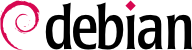

dpkg-reconfigure tzdata-kommandoen, som lar deg velge tidssonen som skal brukes interaktivt. Oppsettet er lagret i /etc/timezone-filen. I tillegg blir /etc/localtime en symbolsk lenke til den tilsvarende filen i /usr/share/zoneinfo; altså filen som inneholder reglene som styrer datoene for sommertid (DST) som trer i kraft for steder som bruker det.
TZ, som tar prioritet over systemstandarden som er satt:
$dateMon Jul 29 07:53:36 PM EDT 2024$TZ="Pacific/Honolulu" dateMon Jul 29 01:54:00 PM HST 2024
/etc/default/ntpdate or the /etc/systemd/timesyncd.conf file.
/etc/ntp.conf-filen. Den viktigste endringen er NTP-tjeneren som den henviser til. Hvis nettverket har mange tjenere, kan det være nyttig å ha en lokal tidstjener som synkroniseres med offentlige tjenere, og brukes som en tidskilde av de andre tjenerne i nettverket.
logrotate, programmet som er ansvarlig for disse rotasjonene, følger retningslinjer gitt i /etc/logrotate.conf-filen, og alle filene i /etc/logrotate.d/-mappen. Administratoren kan endre disse filene hvis de ønsker å innrette seg loggrotasjonsopplegget som Debian definerer. Manualsiden logrotate(1) beskriver alle de tilgjengelige valgene i disse oppsettsfilene. Du kan øke antall filer som beholdes i loggrotasjonen hvis du ønsker det, eller flytte loggfilene til en bestemt mappe øremerket arkivering, i stedet for å slette dem. Du kan også sende dem via e-post for å arkivere dem andre steder.
logrotate-programmet kjøres daglig av cron-kjøreplanprogram (beskrevet i Seksjon 9.7, «Planlegge oppgaver i tide med cron og atd»).
sudo-programmet, som lar utvalgte brukere utføre gitte kommandoer med spesielle rettigheter. I det vanligste tilfelle lar sudo en klarert bruker å utføre enhver kommando som rot. For å gjøre dette kjører brukeren sudo kommando, og autentiserer ved å bruke sitt personlige passord.
sudo Unix group. To delegate other rights, the administrator can use the visudo command, which allows them to modify the /etc/sudoers configuration file (here again, this will invoke the vi editor, or any other editor indicated in the EDITOR environment variable). Alternatively, they might put rules in small files in /etc/sudoers.d/ with the file permissions 0440 as long as this directory is included by /etc/sudoers via @includedir /etc/sudoers.d, which is the default for Debian. Adding a line with username ALL=(ALL) ALL allows the user in question to execute any command as root. The permissions and syntax of all files can be verified with the visudo -c command.
/etc/fstab gir en liste over alle mulige monteringspunkt som enten monteres automatisk ved oppstart, eller manuelt for flyttbare lagringsenheter. Hvert monteringspunkt er beskrevet av en mellomromsinndelt linje med flere felter:
blkid enhet) med prefikset UUID=. Dette beskytter mot endring av navnet på enheten i tilfelle disker legges til eller fjernes, eller hvis disker blir funnet i en annen rekkefølge. Seksjon 8.8.1, «Identifisere diskene» dekker dette i nærmere detalj.
ext4, ext3, vfat, ntfs, btrfs, xfs er noen få eksempler.
swap-spesialverdien for partisjonsbytte; auto-spesialverdien ber mount-programmet om å finne filsystemet automatisk (som er spesielt nyttig for disklesere og USB-minnepenner, siden hvert og en av dem kan ha et annet filsystem);
mount. De vanligste er
rw eller ro, som respektivt betyr at enheten vil bli montert med lesing og skrivings- eller skrivebeskyttede tillatelser.
noauto deaktiverer automatisk montering ved oppstart.
nofail tillater oppstarten å fortsette selv når enheten ikke er til stede. Sørg for å sette dette alternativet for eksterne harddisker som kan være koblet fra når du starter, fordi systemd virkelig sikrer at alle monteringspunkter som må være automatisk montert , faktisk er montert før oppstartsprosessen blir ferdigstilt. Merk at du kan kombinere dette med x-systemd.device-timeout=5s for å be systemd om ikke å vente mer enn 5 sekunder før enheten vises (se systemd.mount(5)).
user lar alle brukere montere dette filsystemet (en operasjon som ellers ville vært forbeholdt rot-brukeren).
defaults betyr gruppen av standardvalg: rw, suid, dev, exec, auto, nouser og async, som kan skrus av individuelt etter defaults ved å legge til nosuid, nodev og så videre for å blokkere suid, dev og så videre. Å legge til user-valget reaktiverer den, siden defaults inkluderer nouser.
0 og egentilig et relikvie. Når det er større enn null forteller det dump-verktøyet at partisjonen inneholder data som skal sikkerhetskopieres ofte. Verktøyet støtter kun ext2/3/4-filsystemer og bruker verdien her når kjørt via dump -W eller dump -w for å bestemme hvilke partisjoner som trenger sikkerhetskopiering. Sjekk eksemplene i /usr/share/doc/dump/examples/ hvis du vil bruke denne funksjonen. Det finnes dog bedre funksjoner for å sikkerhetskopiere et filsystem, som for eksempel fsarchiver.
0, blir ingen sjekk utført. Rotfilsystemet skal ha verdien 1, mens andre permanente filsystemer får verdien 2.
Eksempel 8.5. Eksempel /etc/fstab fil
# /etc/fstab: static file system information. # # Use 'blkid' to print the universally unique identifier for a # device; this may be used with UUID= as a more robust way to name devices # that works even if disks are added and removed. See fstab(5). # # systemd generates mount units based on this file, see systemd.mount(5). # Please run 'systemctl daemon-reload' after making changes here. # # <file system> <mount point> <type> <options> <dump> <pass> # / was on /dev/sda1 during installation UUID=7a250fb8-c16d-4a4e-9808-ec08ae92b6c6 / ext4 errors=remount-ro 0 1 # swap was on /dev/sda5 during installation UUID=13f367ae-dbaf-40ed-85c0-4072a2ebe426 none swap sw 0 0 /dev/sr0 /media/cdrom0 udf,iso9660 user,noauto 0 0 /dev/fd0 /media/floppy auto rw,user,noauto 0 0 arrakis:/shared /shared nfs defaults 0 0
/shared/-mappen på arrakis-tjeneren er montert på /shared/ på den lokale maskinen.
/etc/fstab-filen er dokumentert på fstab(5)-manualsiden.
locate-kommandoen kan ut hvor en fil er når du kun kjenner en del av navnet. Det sender et resultat nesten umiddelbart, siden det henvender seg til database allerede har plasseringen av alle filene i systemet lagret. Denne databasen oppdateres daglig av updatedb-kommandoen. Det er flere implementasjoner av locate-kommandoen, og Debian valgte mlocate. Hvis du vil ha et alternativ kan du prøve plocate som gir samme kommandolinjevalg, og dermed kan tjene som en ren erstatning.
locate er smart nok til bare å gi tilbake filer som er tilgjengelige for brukeren som kjører kommandoen selv om den bruker en database som kjenner til alle filene på systemet (fordi updatedb-gjennomføringen kjører med rot-rettigheter). For ekstra sikkerhet kan administratoren bruke PRUNEDPATHS i /etc/updatedb.conf til å utelukke kataloger fra indeksering.